Hvordan rotere bilde i Canva
Miscellanea / / April 05, 2023
Enten du lager en presentasjon eller et banner på sosiale medier, er Canva en flott app. Du kan eksperimentere med et omfattende utvalg av fonter, elementer, bilder og annet. Bortsett fra dette, inneholder Canva en rekke maler for ulike emner og anledninger. Du kan bruke den på forskjellige operativsystemer som Windows, Android, Mac og iOS for å gi prosjektene dine et morsomt og underholdende preg. Men hvis du er en nybegynner som prøver å finne ut av veien, lurer du kanskje på hvordan roter bildet i Canva. Vi har også vist hvordan du roterer elementer i Canva PC. Så les denne artikkelen til slutten for å vite mer om kan du snu elementer i Canva eller ikke.

Innholdsfortegnelse
- Hvordan rotere bilde i Canva
- Kan du snu elementer i Canva?
- Hvordan snu bildet i Canva
- Slik snur du elementer i Canva
- Hvordan rotere elementer i Canva PC
- Hvordan roterer jeg et bilde 90 grader i Canva?
Hvordan rotere bilde i Canva
Til tross for den enorme populariteten og den hjertevarmende kjærligheten, prøver Canva-brukere fortsatt å venne seg til spekteret av funksjoner. For eksempel vet du kanskje ikke hvordan du roterer og snur elementer. I så fall vil denne artikkelen hjelpe deg.
Kan du snu elementer i Canva?
Ja, i motsetning til bilder, lar Canva deg snu elementer på appen. Fortsett å lese for å vite detaljerte trinn om det samme.

Les også: Hvordan legge til noen i et bilde uten Photoshop
Hvordan snu bildet i Canva
Hvis du lurer på hvordan du kan snu bildet i Canva, kan dette knuse hjertet ditt. Dessverre kan du ikke snu bilder på Canva da appen ikke støtter en slik funksjon.
Slik snur du elementer i Canva
Hvis du prøver å legge til et sært preg, kan det være et godt alternativ å lære å snu elementer i Canva. Slik kan du gjøre det:
1. Lansering Canva-appen på smarttelefonen din.
2. Trykk på Prosjekter fra alternativene nederst.

3. Velg en prosjekt der du vil snu elementer.
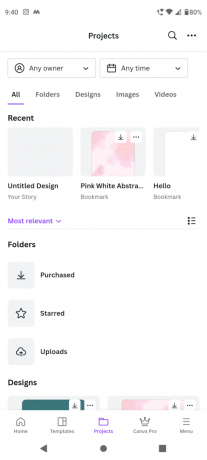
4. Deretter trykker du på element og velg Vend alternativ.

Les også: 24 beste gratisalternativer for Adobe Illustrator
Hvordan rotere elementer i Canva PC
La oss nå gå ned til hvordan du roterer elementer i Canva PC. Trinnene er ganske likt å bruke Canva på en smarttelefon, og dermed kan det hende du ikke har noen problemer med å gjøre det.
1. Gå til tjenestemannen Canva nettstedet på den bærbare datamaskinen.
2. Klikk på Logg Inn og skriv inn påloggingsinformasjonen din for å logge på Canva-kontoen din.
3. Klikk deretter på Prosjekter fra menyen til venstre.

4. Velg prosjekt der du ønsker å rotere elementer.

5. Klikk nå på element og klikk og hold nede roter ikonet.

6. Fortsett å rotere elementet til du er fornøyd med resultatet.
Hvordan roterer jeg et bilde 90 grader i Canva?
Hvis du prøver å lære å rotere et bilde 90 grader i Canva, er sjansen stor for at du ikke klarer å gjøre det nøyaktig. Vel, ikke bekymre deg mer fordi andre brukere også står overfor noe lignende. Så her er trinnene du må følge:
1. Åpen Canva og trykk på Prosjekter.
2. Velg en prosjekt der du ønsker å gjøre endringer.
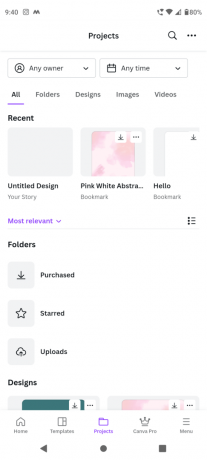
3. Deretter trykker du på bildet og trykker og holder på roterende ikon og fortsett å rotere til den er 90 grader.
Ofte stilte spørsmål (FAQs)
Q1 Hvordan blar du inn Canva PC?
Ans. Å snu bilder på Canva er en barnelek. For dette er alt du trenger å gjøre å følge trinnene nevnt tidligere i artikkelen.
Q2. Kan du speilvending på Canva?
Ans.Ja, kan du bla på Canva så lenge det er et element og ikke et bilde.
Anbefalt:
- Fiks Disney Plus-feilkode 83
- Slik bruker du to effekter på TikTok
- Hvordan få Disney Pixar Filter på Instagram
- Hvordan få Canva Pro gratis for student
Vi håper denne artikkelen hjalp deg med hvordan rotere bilde i Canva. Del dine anmeldelser og tilbakemeldinger i kommentarene nedenfor og fortell oss hva du vil lese neste gang. Ha det gøy å eksperimentere med Canva.

Elon Decker
Elon er en teknisk skribent ved TechCult. Han har skrevet veiledninger i ca. 6 år nå og har dekket mange emner. Han elsker å dekke emner relatert til Windows, Android og de nyeste triksene og tipsene.



